グーグルドライブ は、Googleの信頼性の高いサーバー上に存在し、すべてのユーザーに最大15GBの無料ストレージを提供するため、間違いなく利用可能な最高のクラウドストレージプロバイダーの1つです。メールにGmailを使用している場合は、既にドライブを使用してメールの添付ファイルを保存しています。
ドライブが提供する15 GBの無料の保存容量は、Gmailを使用していくつかの重要なファイル。ただし、それよりも多く使用していて、多くのファイルがGoogleドライブアカウントにある場合は、すぐにアカウントのあなたはおそらく自分のスペースが不足していることに気付くでしょう になります。
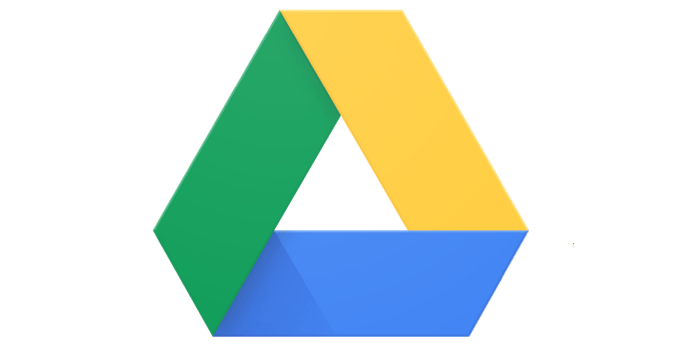
いくつかの方法がありますが、適用すると、無料のストレージを作成できます制限はもう少し長くなります。これらのGoogleドライブのヒントとコツは、アカウントに既に保存されているコンテンツを最適化するので、コンテンツが消費するスペースが少なくなり、他のファイルを保存するために使用できるスペースが増えます。
Gmail
多くのユーザーは、Gmailには独自のストレージクォータがあり、Googleドライブとは何の関係もないと考えています。しかし、そうではありません。 Gmailで受信したすべてのメールと添付ファイルは、実際にはドライブの割り当てにカウントされます。
したがって、受信トレイで役に立たなくなった添付ファイルとメールを削除することが重要です。ストレージを占有するすべての添付ファイルをすばやく簡単に見つける方法を次に示します。
ブラウザでGmailにアクセスし、検索ボックスの下矢印アイコンをクリックします。高度な検索メニューが開きます。
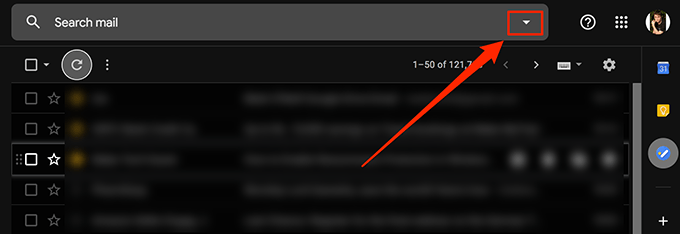
新しく開いた検索メニューで、[添付ファイルがある]チェックボックスをオンにします。添付ファイル付きのメールのみが検索されるようにします。 [サイズ]ボックスで、[より大きいX MB]を選択します。Xは添付ファイルのサイズです。 5〜10 MBの範囲で試すことができます。次に、検索を押します。
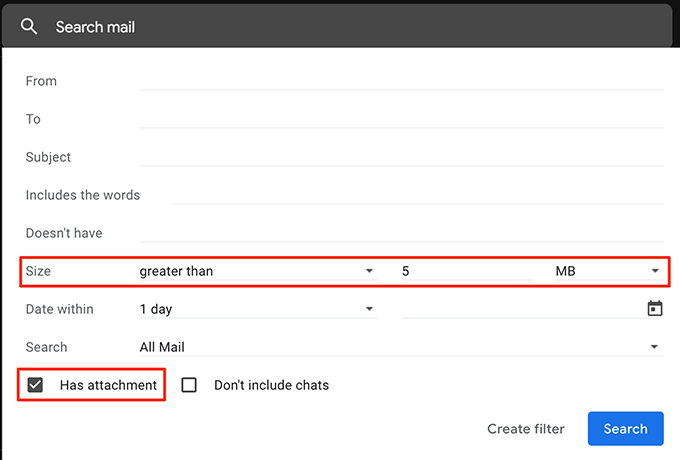
これで、上記で指定したものよりも大きな添付ファイルを持つすべてのメールが表示されます。削除するメールにチェックマークを付け、上部の[削除]オプションをクリックします。
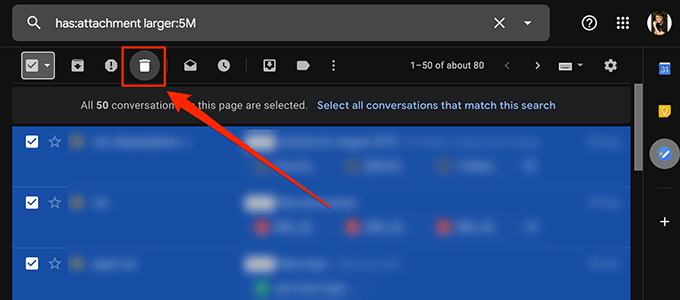
ゴミ箱からも必ずメールを削除してください。Googleドライブの保存容量が解放されます
Microsoft OfficeドキュメントをGoogleドキュメント形式に変換
岩の下に住んでいない限り、Googleには独自のオンラインがあることがわかりますGoogleドキュメントと呼ばれるオフィススイート。従来のMS Officeスイート、Googleドキュメントを使用すると、Wordのようなドキュメントを作成できます 、Excelのようなスプレッドシート、PowerPointのようなプレゼンテーションと同様。
さらに、Googleドキュメントで作成されたすべてのファイルは、ドライブストレージ。そのため、MS Officeまたはその他のオフィスファイルがストレージ内にある場合は、それらをこの形式に変換してストレージスペースを節約します。
ここでは、MS ExcelスプレッドシートをGoogleスプレッドシートに変換する方法を見ていきます。
ブラウザでGoogleドライブを開き、変換するファイルを見つけて、ファイルを右クリックします。 、[開く]、[Googleスプレッドシート]の順に選択します。
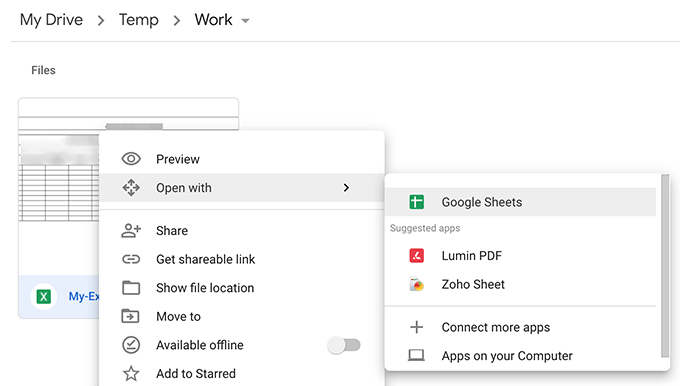
ファイルが開いたら、上部の[ファイル]メニューをクリックし、[Googleスプレッドシートとして保存。
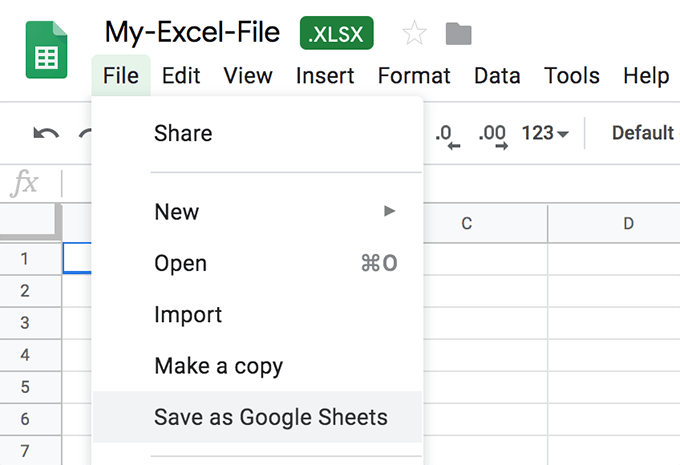
It 'スプレッドシートのGoogleドキュメントバージョンをすばやく変換して起動します。
元のドキュメントのほとんどのアイテムはそのまま残ります。ただし、変換中に引き継がれない機能がある場合があります。変換されたバージョンにすべてが含まれていることを確認して確認するまで、元のファイルを保管してください。
Googleフォトで高品質の写真とビデオをアップロード
Googleフォトを使用すると、写真をアップロードして整理し、クラウドに保存できます。写真とビデオの品質が元の品質ではなく高品質に設定されている限り、アップロードされたファイルはドライブ割り当てにカウントされません。
Googleフォト Webサイトにアクセスし、ハンバーガーアイコンをクリックしてから[設定]をクリックします。
次の画面で、[高品質]オプションを有効にします。 [ストレージを復元]ボタンをクリックして、既存の写真とビデオを高品質に変換します。
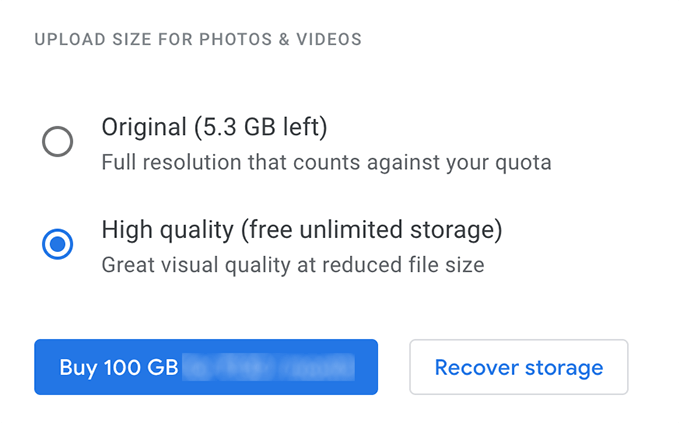
サポートされていないオブジェクトをGoogleドキュメントに保存
Googleドライブは、一握りのユーザーに対して無料の無制限のストレージのみを提供しますファイルの種類。サポートされているファイルの種類の1つではない場合、サポートされているファイルの種類と組み合わせて、無料の無制限のストレージを取得できます。
たとえば、使用していない画像がある場合変更したい場合は、Googleドキュメントドキュメントを作成し、そこに画像を配置できます。 Googleドキュメントのドキュメントは無料で保存されるため、ドキュメント内の画像にも同じ権限が付与されます。
Googleアカウントからアプリデータを削除
Googleドライブアカウントにアプリを接続しました。アプリはドライブストレージの一部を使用している可能性があります。これらのアプリデータは通常非表示ですが、アカウントからこのデータを削除する方法があります。
Googleドライブサイトで、上部の歯車アイコンをクリックし、[設定。
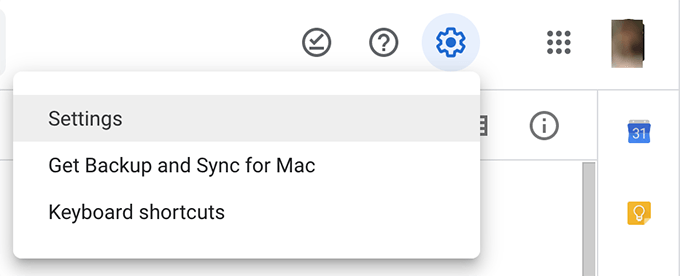
<をクリック次の画面の左側のサイドバーで[strong>アプリの管理]をクリックしてアプリを表示します。ストレージを使用していると思われるアプリの[オプション]オプションをクリックし、[非表示のアプリデータを削除]を選択します。
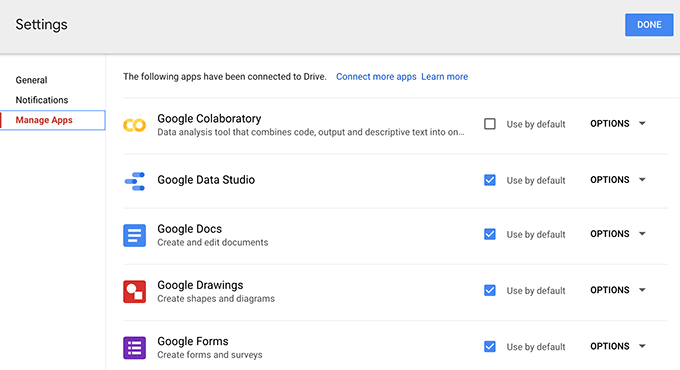
Googleドライブのゴミ箱を空にする
まだ知らない場合は、Googleドライブアカウントから削除したファイルもストレージにカウントされます。ファイルを削除すると、通常はゴミ箱に移動され、完全に削除されることはありません。
削除したファイルが占有していたスペースを実際に取り戻すには、以下のようにゴミ箱を空にする必要があります 。
Googleドライブアカウントにアクセスし、左側のサイドバーで[ゴミ箱]をクリックします。
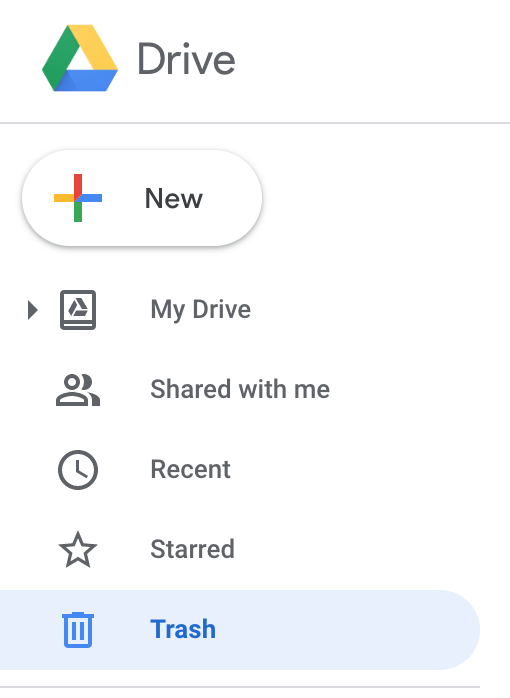
上部の[ごみ箱]をクリックすると、[ごみ箱を空にする]というオプションが表示されます。それをクリックします。
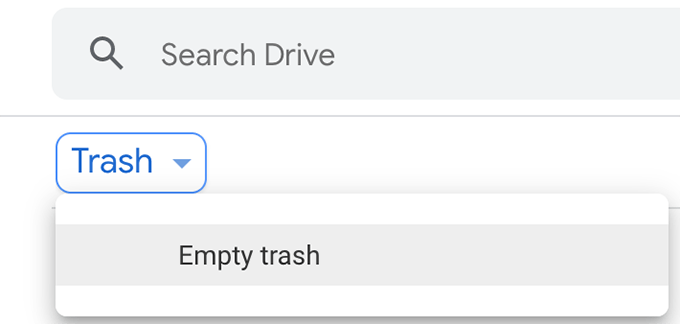
あなたのGドライブのゴミ箱は空になります。
結論
これらの最適化のヒントを知っていると、無料のストレージプランを購入できなくなります。いくつかの巧妙な実装を使用すると、一生涯続きます。